AutoCAD中插入图片的方法教程
时间:2023-05-10 15:44:11作者:极光下载站人气:417
AutoCAD是一款非常专业非常好用的图纸编辑软件,很多小伙伴都在使用。如果有需要我们还可以在AutoCAD中插入图片,那小伙伴们知道AutoCAD中具体该如何插入吗,其实插入方法是非常简单的。我们可以通过多种方法进行插入,小编今天为小伙伴们分享一种比较简单的操作方法。只需要借助AutoCAD中的粘贴功能就可以轻松进行操作了。步骤其实是非常简单的,小伙伴们可以打开自己的软件后跟着下面的图文步骤一起动手操作起来,看看效果。接下来,小编就来和小伙伴们分享具体的操作步骤了,有需要或者是有兴趣了解的小伙伴们快来和小编一起往下看看吧!
操作步骤
第一步:先找到需要的图片点击选中按Ctrl+C进行复制,或者右键点击一下后选择“复制”;
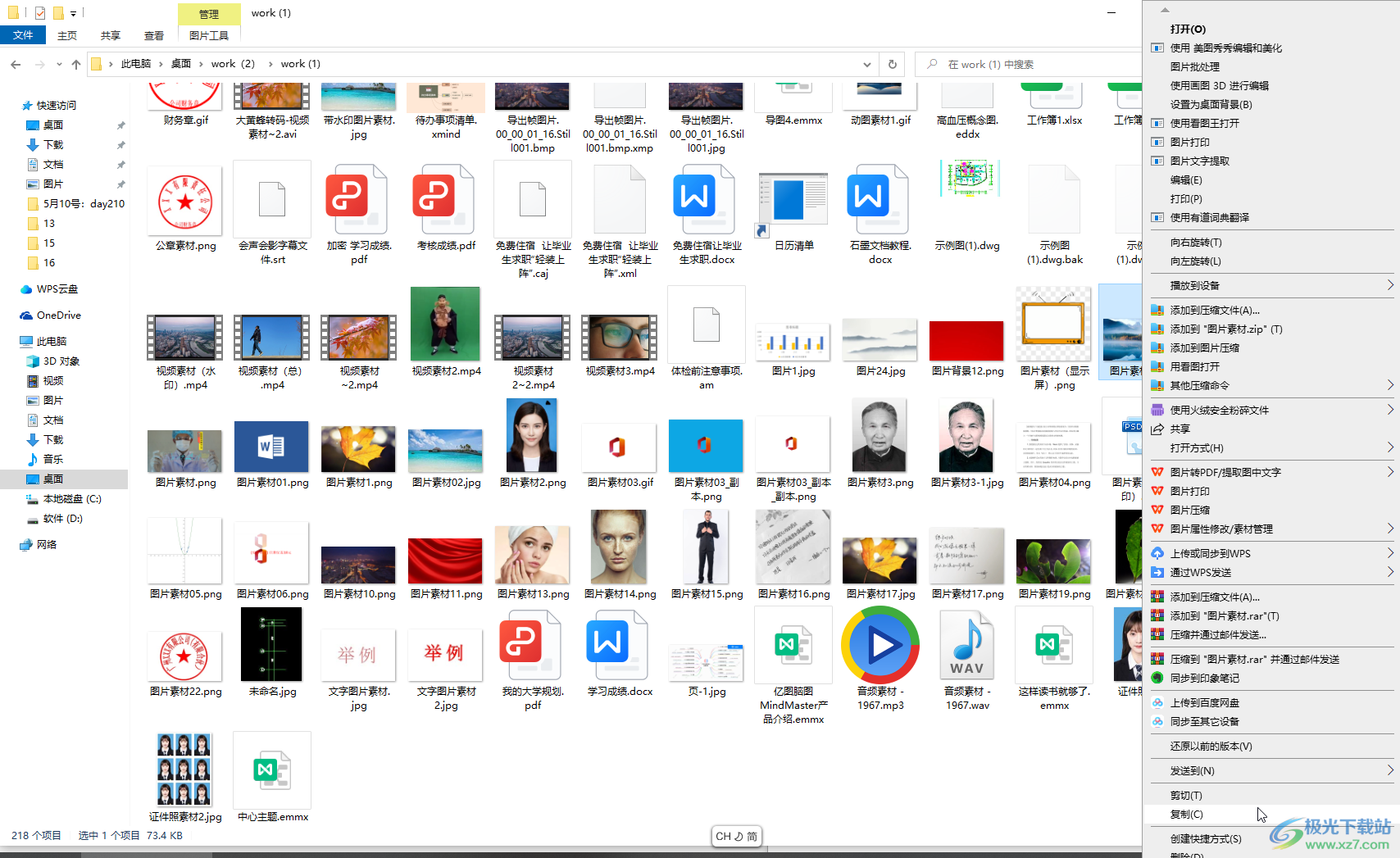
第二步:打开AutoCAD进入编辑界面,在“默认”选项卡中点击“粘贴”处的下拉箭头后点击“粘贴”;
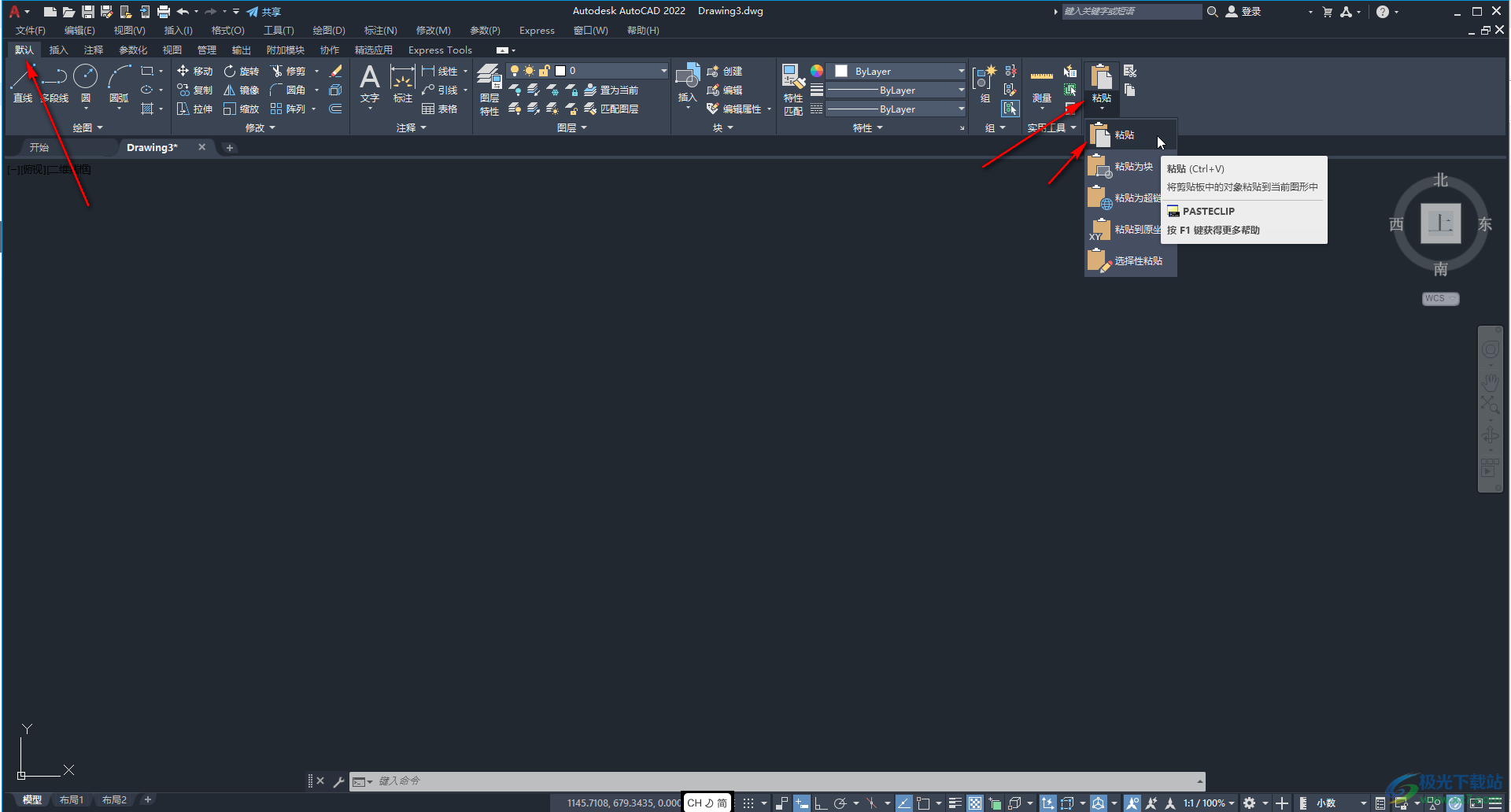
第三步:点击一个点击设置图片放置的点,然后设置需要的比例,按空格键确定;
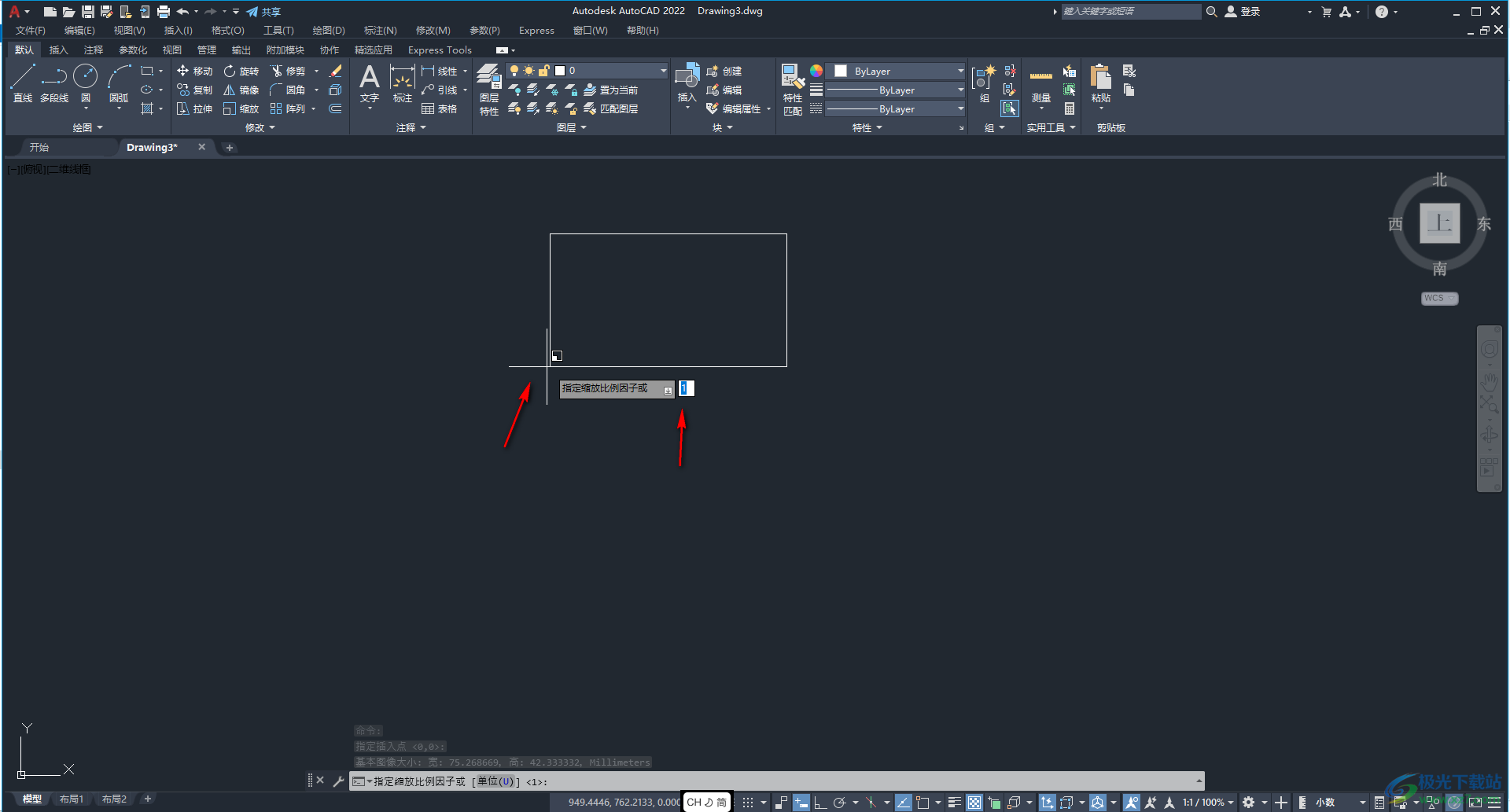
第四步:接着设置需要的旋转角度,然后按空格键确定;
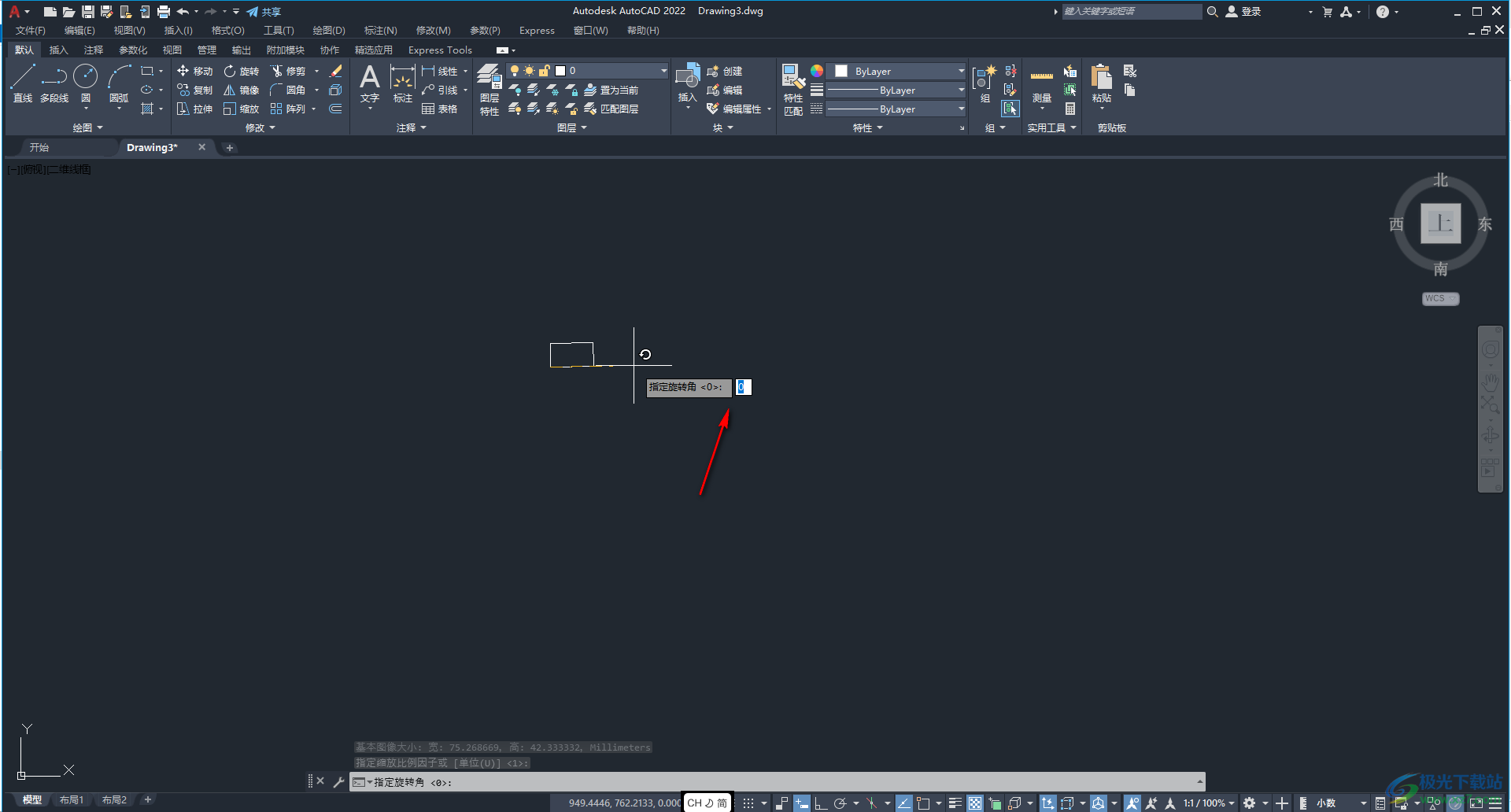
第五步:就可以成功插入图片了。
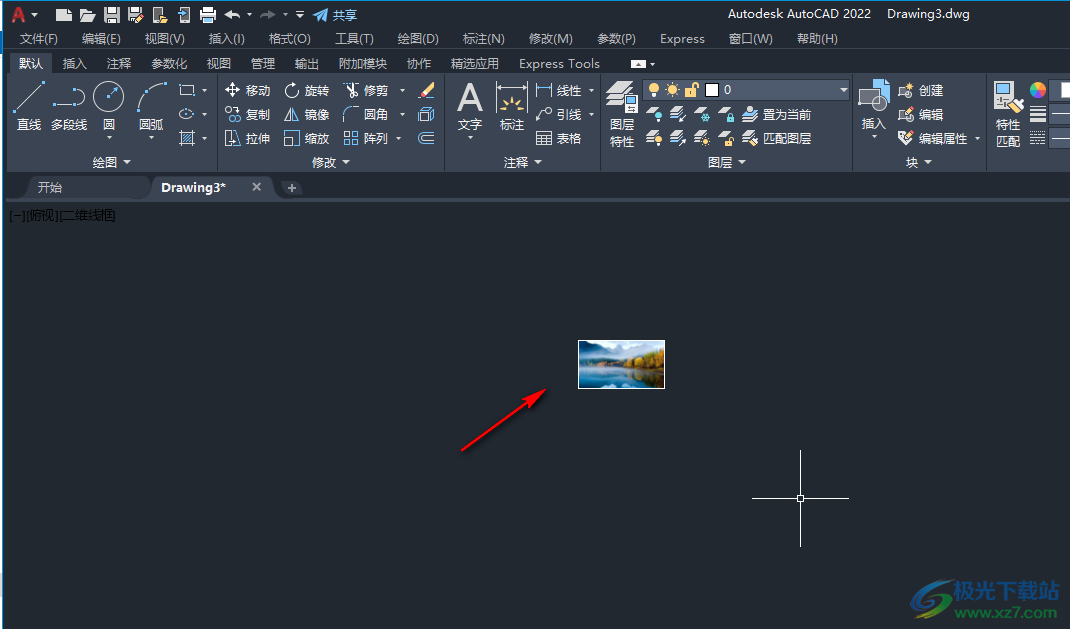
以上就是AutoCAD中导入图片的方法教程的全部内容了。另外,我们还可以在界面上方点击“插入”选项卡中在展开的子选项中点击“光栅图像参照”,在打开的窗口中浏览找到需要的图片后双击,然后指定插入点和比例就可以了。

autocad architecture 2022中文版64位
大小:3.21 GB版本:附安装激活教程环境:WinXP, Win7, Win8, Win10, WinAll
- 进入下载
相关推荐
相关下载
热门阅览
- 1百度网盘分享密码暴力破解方法,怎么破解百度网盘加密链接
- 2keyshot6破解安装步骤-keyshot6破解安装教程
- 3apktool手机版使用教程-apktool使用方法
- 4mac版steam怎么设置中文 steam mac版设置中文教程
- 5抖音推荐怎么设置页面?抖音推荐界面重新设置教程
- 6电脑怎么开启VT 如何开启VT的详细教程!
- 7掌上英雄联盟怎么注销账号?掌上英雄联盟怎么退出登录
- 8rar文件怎么打开?如何打开rar格式文件
- 9掌上wegame怎么查别人战绩?掌上wegame怎么看别人英雄联盟战绩
- 10qq邮箱格式怎么写?qq邮箱格式是什么样的以及注册英文邮箱的方法
- 11怎么安装会声会影x7?会声会影x7安装教程
- 12Word文档中轻松实现两行对齐?word文档两行文字怎么对齐?
网友评论